1、单击菜单栏中的【文件】按钮,在下拉菜单中选择【打开】命令,打开图像文件——粉裙沙滩照.JPG。
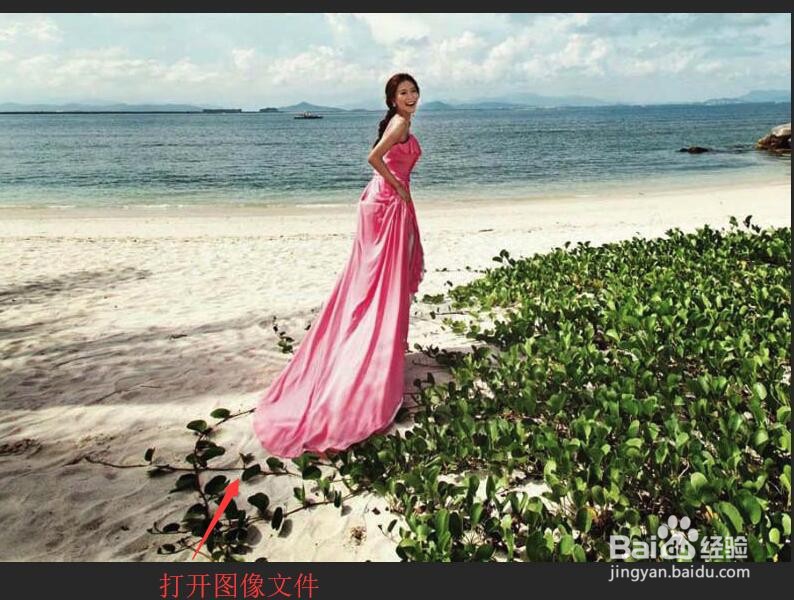
2、选择工具箱中的【自定形状工具】,在选项栏中选择【路径】工作模式,设置形状为【心形】。在文档中拖拽鼠标,绘制一个心形路径。
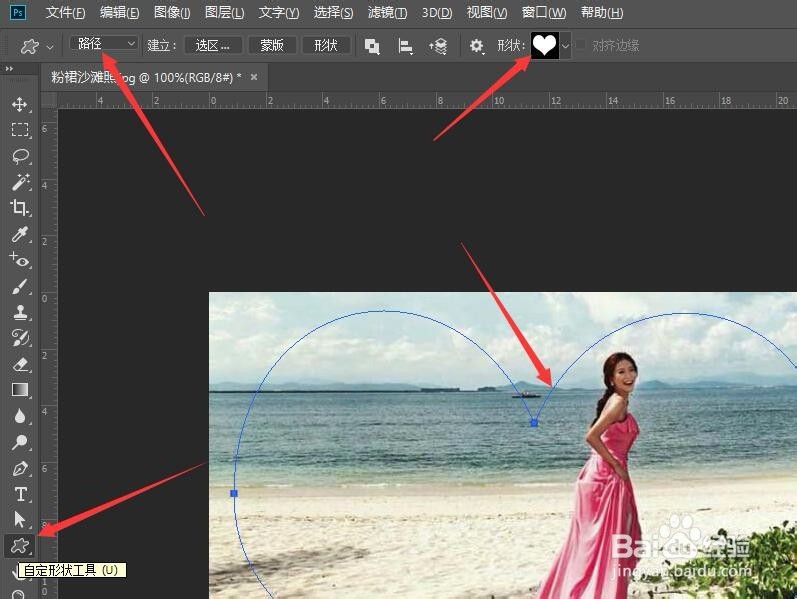
3、按Ctrl+Enter组合键,将路径转化为选区。单击菜单栏中的【选择】按钮,在下拉菜单中选择【反选】命令。
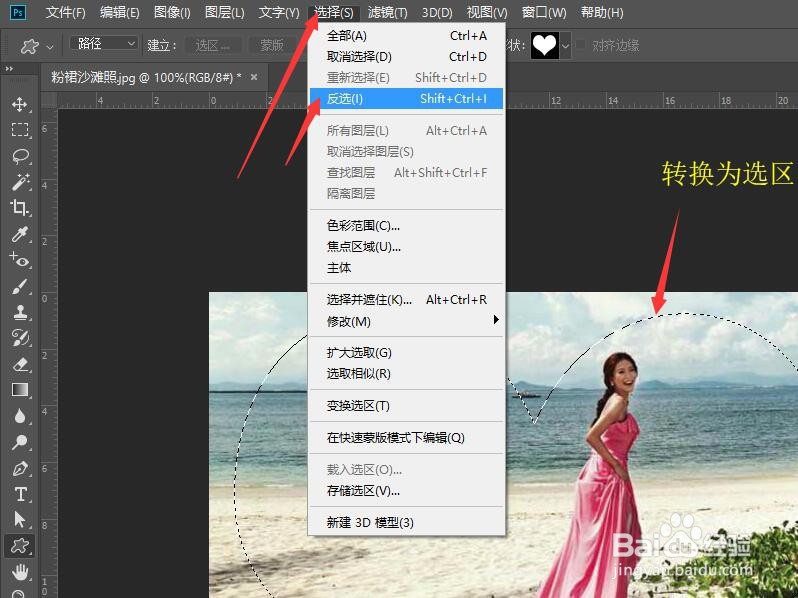
4、单击图层面板底部的【创建新图层】按钮,新建一个图层——‘图层1’。
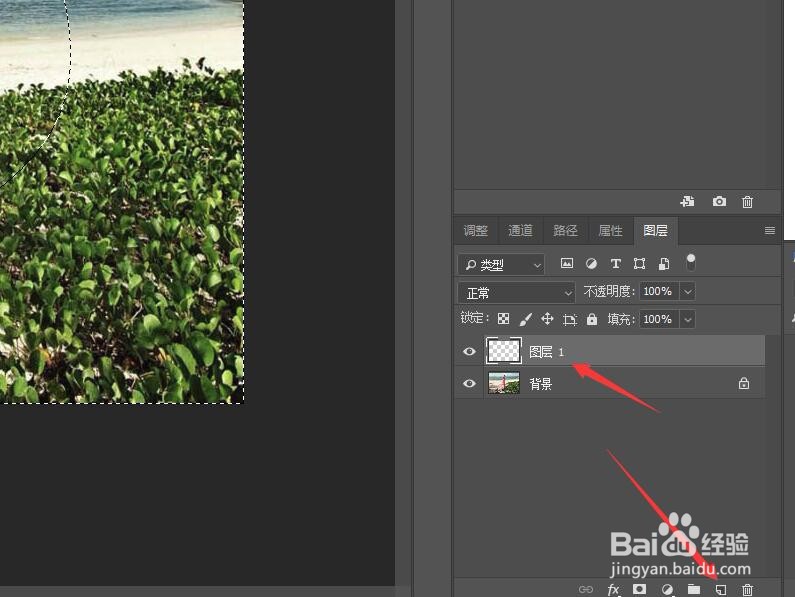
5、设置前景色为‘朱红色’,CMYK值分别为(0, 95, 33, 0),按Alt+Delete组合键,用前景色填充选区。
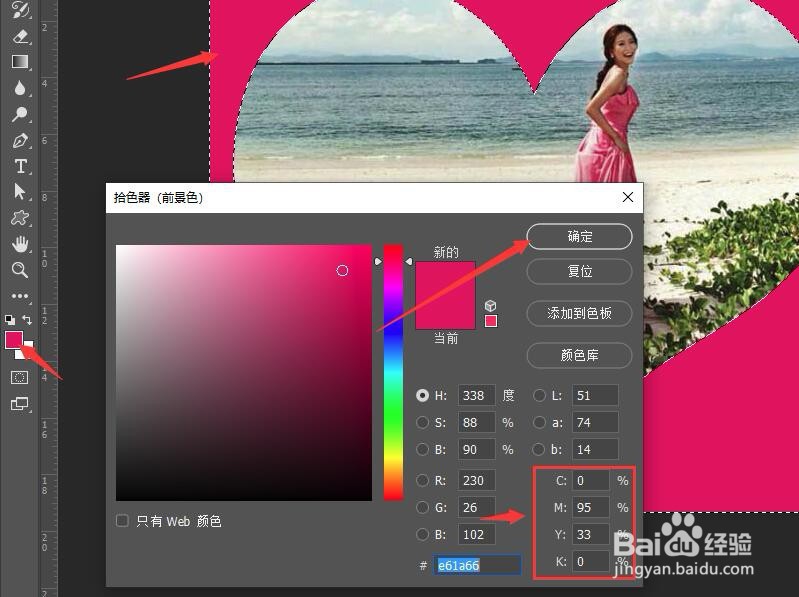
6、单击菜单栏中的【滤镜】按钮,在下拉菜单中选择【像素化】命令,在子菜单中选择【马赛克】命令。
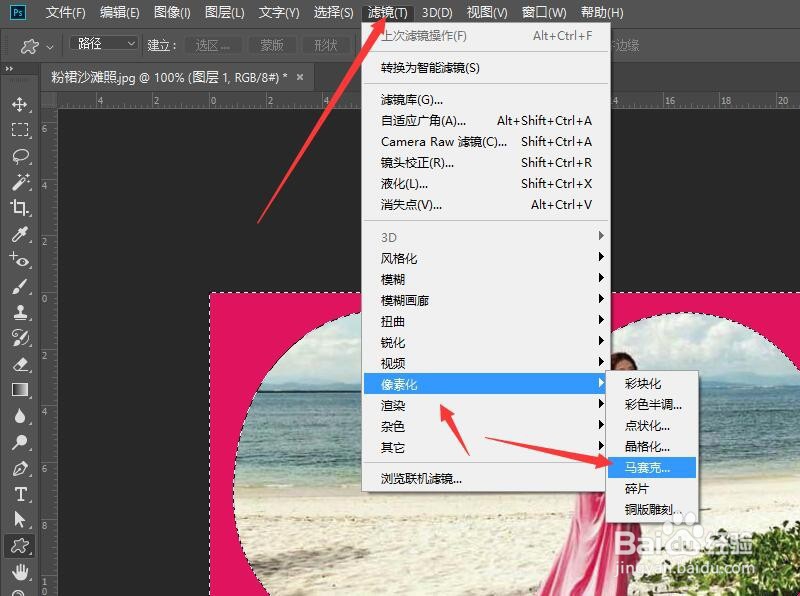
7、在马赛克对话框中,设置单元格大小为30方形,单击【确定】按钮。
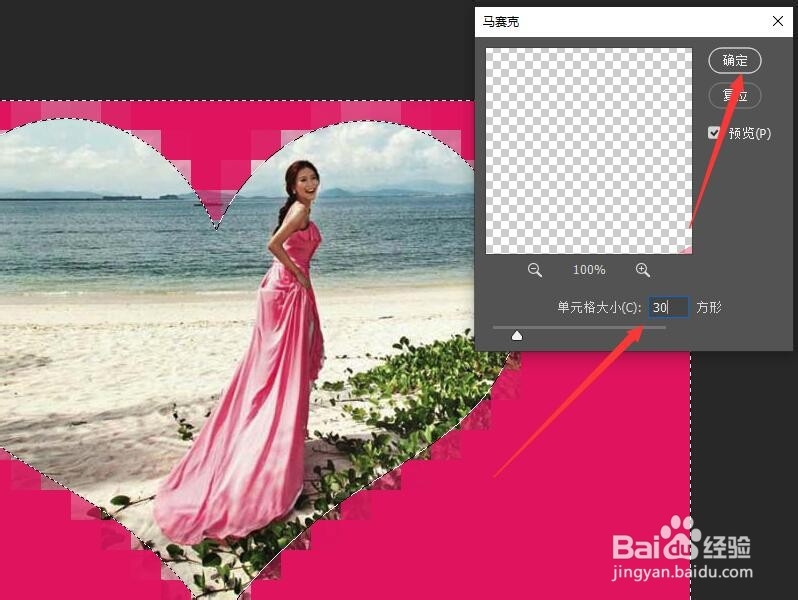
8、单击菜单栏中的【滤镜】按钮,在下拉菜单中选择【像素化】命令,在子菜单中单击【碎片】命令。
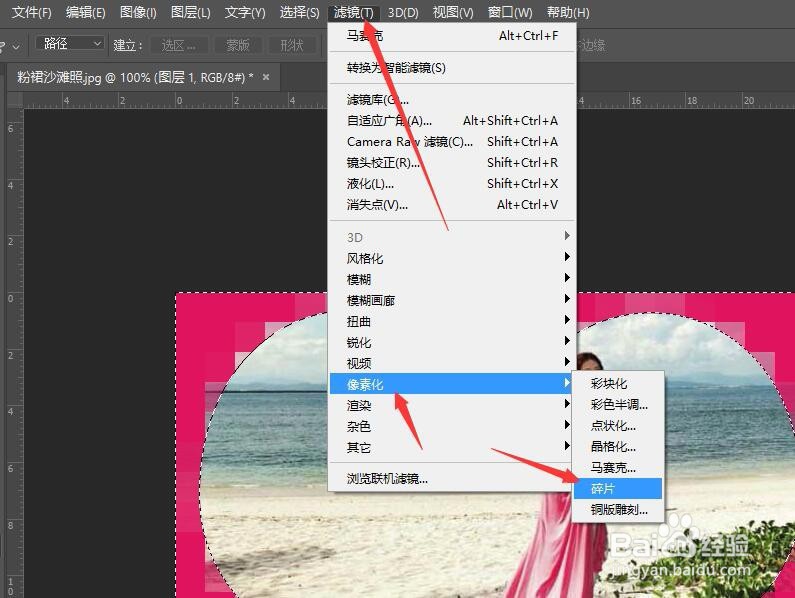
9、单击菜单栏中的【滤镜】按钮,在下拉菜单中选择【锐化】,在弹出的子菜单中单击【锐化】命令。
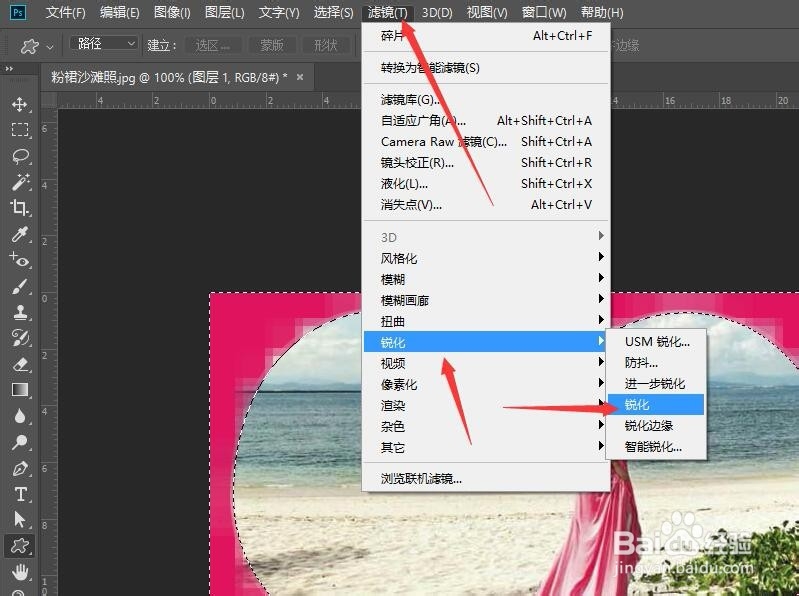
10、按4次Shift+Alt+F组合键,重复执行锐化命令。按Ctrl+D组合键,取消选区,完成心形边框的制作。

